雨林木风Win7旗舰版如何实现开机自动运行指定的
更新时间:2016-12-01 12:15:11 来源:雨林木风官网 游览量: 147 次
在win7系统中,我们都会安装自己需要的软件。为了操作方便,可以将常用软件设置为开机自动运行,这样就不需要在开机后还要手动去打开软件,那么如何设置程序开机自动运行呢?现在雨林木风系统小编就给大家分享在win7系统下设置开机自动运行程序的方法。
一:软件自带法:
1、大多数软件都提供开机自启动的功能,以qq为例,在设置中找到“开机时自动启动qq”,勾上前面的勾即可实现开机自动启动,如下图所示:
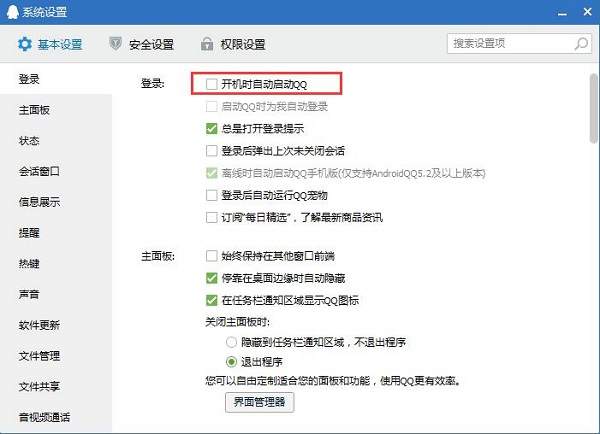
二:修改注册表法:
1、使用组合键win+r打开运行窗口,在弹出的窗口中输入“regedit”命令按回车,如下图所示:
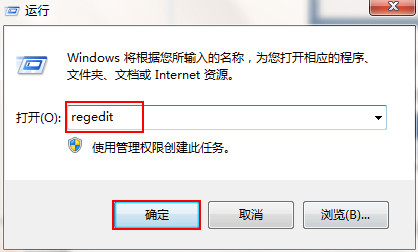
2、打开的界面中,依次展开“HKEY_CURRENT_USER\Software\Microsoft\Windows\ CurrentVersion\Run”,在右侧窗口选择“新建-字符串值”,如下图所示:
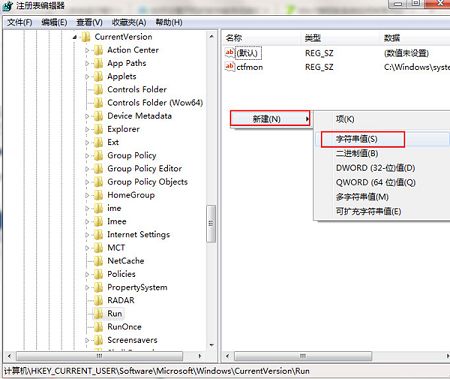
3、新建完成后重命名为qq,双击打开qq项,在弹出的界面将“数值数据”修改为软件路径,点击确定,如下图所示:
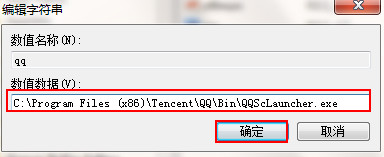
win7设置开机自动运行程序的方法就分享到这,还有不知道如何设置的朋友不妨按照上述方法尝试操作,希望对大家有所帮助。
关于雨林木风Win7旗舰版如何实现开机自动运行指定的的解决方法就跟大家介绍到这边了,遇到这样问题的用户们可以参照上面的方法步骤来解决吧。好了,如果大家还想了解更多的资讯,那就赶紧点击雨林木风吧。
本文来自雨林木风 www.ylmf888.com 如需转载请注明!
相关教程
- Win10系统下字体出现乱码的解决办法?...03-18
- Win10系统下连接steam失败的解决办法?...03-18
- Win10专业版系统下向特定用户共享文件的解决步骤?...03-18
- 如何打开Win7梦幻桌面动态效果?...03-18
- Win7旗舰版系统桌面文件名变蓝色了的解决办法...03-18
- 关闭雨林木风XP系统135端口的解决办法?...03-18
- Xp系统下序列号怎么更换的解决办法?...03-18
- win7电脑个性化开机声音如何自定义?...03-03
- 雨林木风win7系统注册表常用设置有哪些?...03-03
- 雨林木风win10系统CPU使用率过高怎么办?...11-26
热门系统教程
最新系统下载
-
 雨林木风 GHOST Win10 2004 64位 精简... 2021-07-01
雨林木风 GHOST Win10 2004 64位 精简... 2021-07-01
-
 雨林木风 GHOST Win10 2004 64位 周年... 2021-06-02
雨林木风 GHOST Win10 2004 64位 周年... 2021-06-02
-
 雨林木风 GHOST Win10 64位专业版... 2021-05-07
雨林木风 GHOST Win10 64位专业版... 2021-05-07
-
 雨林木风 GHOST Win10 1909 64位 官方... 2021-04-06
雨林木风 GHOST Win10 1909 64位 官方... 2021-04-06
-
 雨林木风Ghost Win10 2004(专业版)... 2021-02-28
雨林木风Ghost Win10 2004(专业版)... 2021-02-28
-
 雨林木风 GHOST Win10 2004 64位 精简... 2020-12-21
雨林木风 GHOST Win10 2004 64位 精简... 2020-12-21
-
 雨林木风 GHOST Win10 64位 快速装机... 2020-11-27
雨林木风 GHOST Win10 64位 快速装机... 2020-11-27
-
 雨林木风 GHOST Win10 64位 官方纯净... 2020-10-28
雨林木风 GHOST Win10 64位 官方纯净... 2020-10-28

